“`html
192.168.0.1是腾达路由器跟360路由器使用的登录管理入口,有些用户不清楚如何打开192.168.0.1设置WiFi密码及登录密码。下面是关于192.168.0.1路由器密码的详细设置教程。

无线路由器密码设置包括两部分:
1. 路由器登录密码的设置与更改;
2. 路由器无线密码的设置与更改;
注意:此示例以腾达路由器为准,其他品牌路由器的登录网址可能不同,请留意。
路由器登录密码修改步骤:
1. 进入管理界面
在电脑浏览器的地址栏输入192.168.0.1或tendawifi.com,然后按回车键(键盘上的Enter键),如下所示:

2. 设置登录密码
登录路由器管理界面,点击“系统管理”,找到“登录密码设置”区域。
新密码:设置登录密码。
确认密码:再次输入新设置的登录密码。
点击页面底部的“确定”。(如下图所示)

点击确定保存后,页面将转至登录页面,此时输入刚设置的密码,然后点击登录,即可进入路由器管理页面。
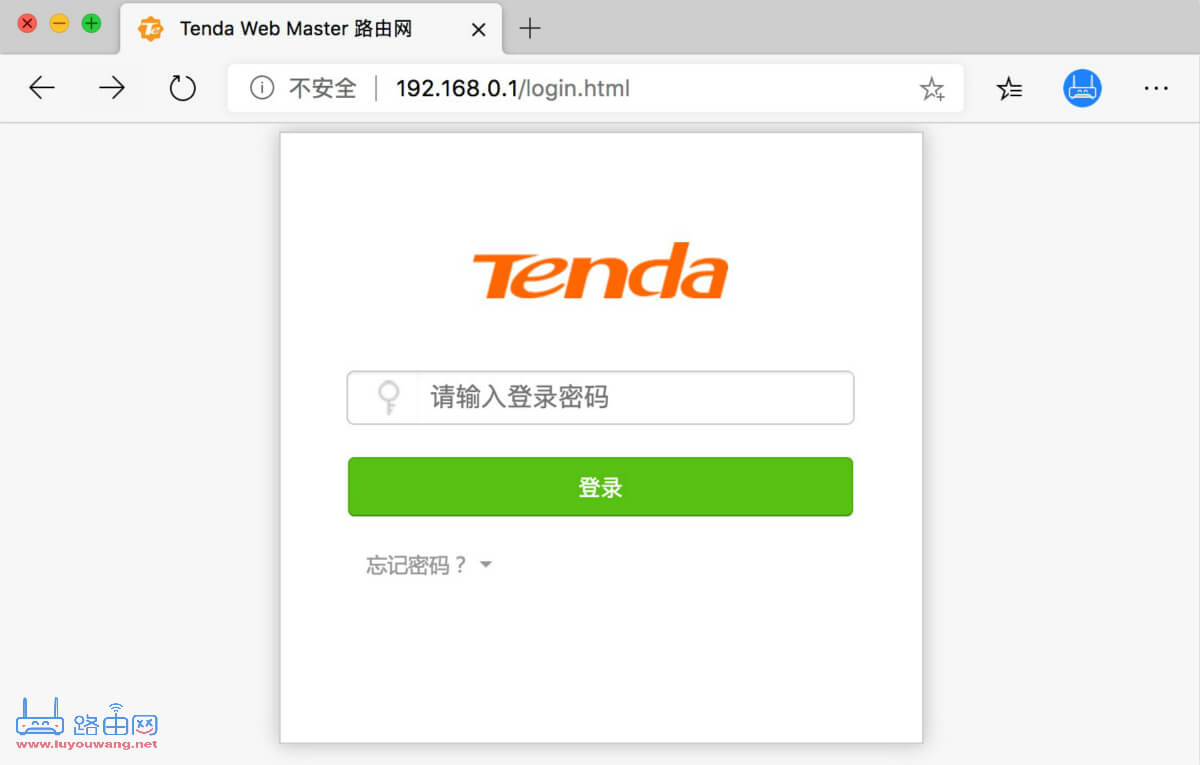
路由器无线密码修改步骤:
1. 进入管理界面
同样,在电脑浏览器地址栏输入tendawifi.com或192.168.0.1,然后按回车键(键盘上的Enter键),如下图所示:

2. 设置无线密码
登录路由器管理界面后,点击“无线设置”- 修改“无线名称” – 选择“WPA/WPA2-PSK混合” – 输入8位以上无线密码(建议用数字或字母组合) – 点击“确定”完成,如下图所示:
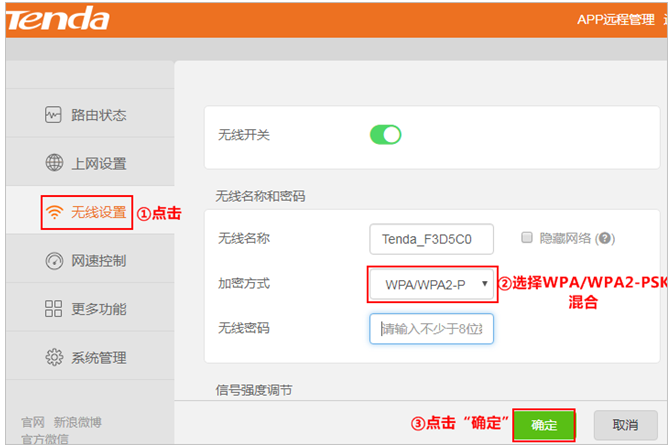
部分旧版无线路由器,无线密码的设置可能在“上网设置”页面,按照页面提示操作,设置后点击“确定”即可。
注意:如果仅修改原有无线密码,不改变无线名称,那么已连接过的无线设备(如手机、笔记本等)需删除无线配置后重新输入密码连接。
“`




